より簡単に、手軽に非対応機種でもAndroidアプリをダウンロード・インストールすることが可能になります。
Androidアプリの非対応機種にapkファイルをダウンロードする方法としては、APKDownloaderがありますが、アプリをダウンロードするまでの道のりがいささか面倒だったというのが正直なところですが、今回紹介するAPKSENDに必要なのはGoogle PlayのアプリURLだけ。とっても簡単です。
PCブラウザだけでapkファイルのダウンロードが可能
以前ガシュログ.comでも紹介したAPKDownloaderでapkファイルをダウンロードするには、端末のDevice IDを調べる必要があったり、Googleアカウントをリンクさせる必要があったりと、手順としては少々面倒な作業が必要でした。
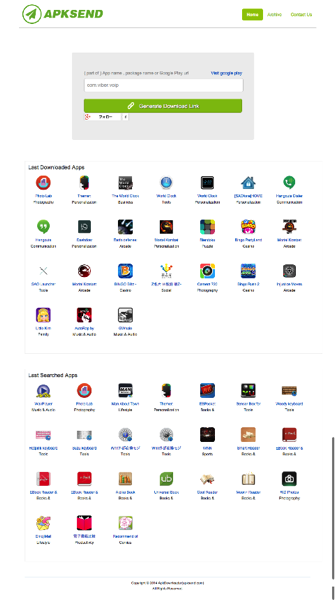
しかし、APKSENDではDevice IDやGoogleアカウントを一切必要としないところがありがたし。必要なのはapkファイルとしてダウンロードしたいアプリのURLだけと、初心者にも扱いやすいのがポイント。
ダウンロードしたいアプリのURLをコピペするだけ
早速APKSENDを試してみました。apkファイルとしてダウンロードしたいアプリのURLをAPKSENDのテキスト部分にコピペします。
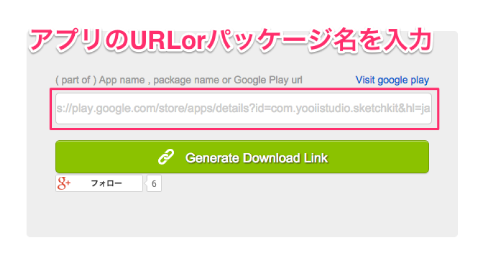
アプリのURLのコピペでOKですが、パッケージ名部分をコピペしてもOKです。
例)
アプリURL:https://play.google.com/store/apps/details?id=akunososhiki.app.starVanisherS&hl=ja
パッケージ名:akunososhiki.app.starVanisherS
例えばアプリのURLが上のようになっていれば、パッケージ名とは「?id=」から「&」より前の部分が該当します。
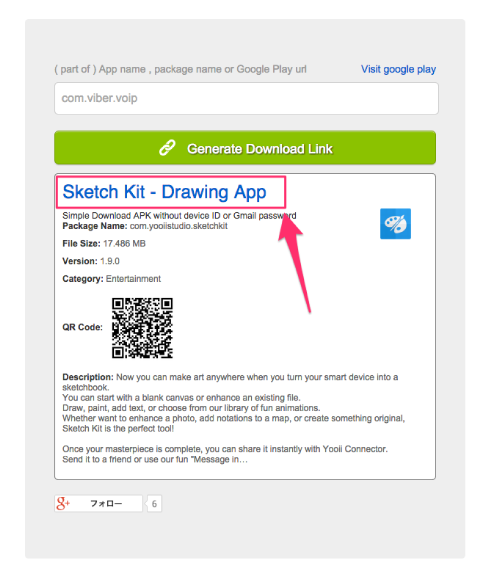
アプリのURLまたはパッケージ名をコピペした状態で【Generate Download Link】をクリックすると、ダウンロード画面が表示されます。QRコードも表示されますが、Androidスマートフォンで読み込んでみても、どうやらエラーが表示される模様です。複数のブラウザアプリで試してみましたがどれもエラーもしくは読み込みが停止してしまう状態でした。
ブラウザ上のリンクされたアプリ名をクリックすると、ダウンロードリンクページが表示されます。
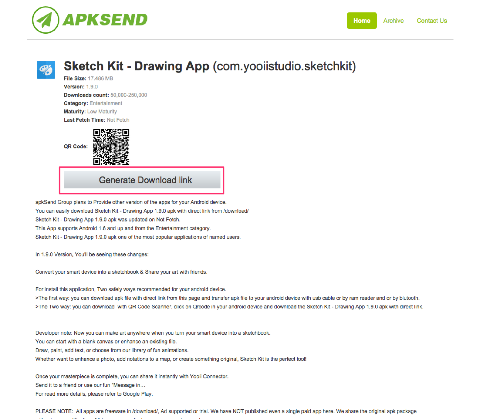
ダウンロードリンクページが表示されたら、再度【Generate Download Link】をクリックして【Download】をクリックするとapkファイルがパソコンにダウンロードされます。
apkファイルをダウンロードしたら、スマートフォンやタブレットにダウンロードしたapkファイルをコピーしてインストールしましょう。
インストール方法については過去記事(【Google Play】アプリ非対応機種にアプリをインストール【apk】)を参照してください。
APKSENDの使用はあくまでGoogle Playにアプリがあるということが前提
当然といえば当然ですが、APKSENDでダウンロードできるapkファイルというのは、あくまでGoogle Playにアプリがあるということが前提です。既に削除されてしまっているアプリにおいてはダウンロードすることができません。そういったアプリはやはり野良アプリを探す以外ないので注意しましょう。
また、過去記事でも触れていますが、非対応機種であるというのはアプリを使用する端末によっては何らかの不具合が起きる可能性があるということです。その点は自己責任でインストールするようにしましょう。
今回紹介したウェブサービスはこちらから
Online APK Downloader | Download APK Directly From Google Play To Your Computer And Device
[amazonjs asin=”B00KLY4C0O” locale=”JP” title=”わが子のスマホ・LINEデビュー 安心安全ガイド”][amazonjs asin=”B00MEGHTKM” locale=”JP” title=”スマホチルドレン対応マニュアル 「依存」「炎上」これで防ぐ! (中公新書ラクレ)”]





コメント